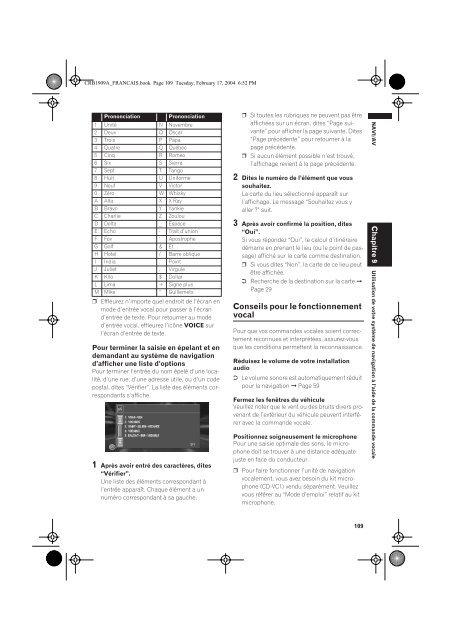Pioneer AVIC-X1 - Software manual - français
Pioneer AVIC-X1 - Software manual - français
Pioneer AVIC-X1 - Software manual - français
You also want an ePaper? Increase the reach of your titles
YUMPU automatically turns print PDFs into web optimized ePapers that Google loves.
CRB1909A_FRANCAIS.book Page 109 Tuesday, February 17, 2004 6:52 PM<br />
Prononciation<br />
Prononciation<br />
1 Unité N Novembre<br />
2 Deux O Oscar<br />
3 Trois P Papa<br />
4 Quatre Q Québec<br />
5 Cinq R Romeo<br />
6 Six S Sierra<br />
7 Sept T Tango<br />
8 Huit U Uniforme<br />
9 Neuf V Victor<br />
0 Zéro W Whisky<br />
A Alfa X X Ray<br />
B Bravo Y Yankie<br />
C Charlie Z Zoulou<br />
D Delta _ Espace<br />
E Echo - Trait d’union<br />
F Fox ‘ Apostrophe<br />
G Golf & Et<br />
H Hotel / Barre oblique<br />
I India . Point<br />
J Juliet , Virgule<br />
K Kilo $ Dollar<br />
L Lima + Signe plus<br />
M Mike “ Guillemets<br />
❒ Effleurez n’importe quel endroit de l’écran en<br />
mode d’entrée vocal pour passer à l’écran<br />
d’entrée de texte. Pour retourner au mode<br />
d’entrée vocal, effleurez l’icône VOICE sur<br />
l’écran d’entrée de texte.<br />
Pour terminer la s<strong>ais</strong>ie en épelant et en<br />
demandant au système de navigation<br />
d’afficher une liste d’options<br />
Pour terminer l’entrée du nom épelé d’une localité,<br />
d’une rue, d’une adresse utile, ou d’un code<br />
postal, dites “Vérifier”. La liste des éléments correspondants<br />
s’affiche.<br />
1 Après avoir entré des caractères, dites<br />
“Vérifier”.<br />
Une liste des éléments correspondant à<br />
l’entrée apparaît. Chaque élément a un<br />
numéro correspondant à sa gauche.<br />
❒ Si toutes les rubriques ne peuvent pas être<br />
affichées sur un écran, dites “Page suivante”<br />
pour afficher la page suivante. Dites<br />
“Page précédente” pour retourner à la<br />
page précédente.<br />
❒ Si aucun élément possible n’est trouvé,<br />
l’affichage revient à la page précédente.<br />
2 Dites le numéro de l’élément que vous<br />
souhaitez.<br />
La carte du lieu sélectionné apparaît sur<br />
l’affichage. Le message “Souhaitez vous y<br />
aller ?” suit.<br />
3 Après avoir confirmé la position, dites<br />
“Oui”.<br />
Si vous répondez “Oui”, le calcul d’itinéraire<br />
démarre en prenant le lieu (ou le point de passage)<br />
affiché sur la carte comme destination.<br />
❒ Si vous dites “Non”, la carte de ce lieu peut<br />
être affichée.<br />
➲ Recherche de la destination sur la carte ➞<br />
Page 29<br />
Conseils pour le fonctionnement<br />
vocal<br />
Pour que vos commandes vocales soient correctement<br />
reconnues et interprétées, assurez-vous<br />
que les conditions permettent la reconn<strong>ais</strong>sance.<br />
Réduisez le volume de votre installation<br />
audio<br />
➲ Le volume sonore est automatiquement réduit<br />
pour la navigation ➞ Page 59<br />
Fermez les fenêtres du véhicule<br />
Veuillez noter que le vent ou des bruits divers provenant<br />
de l’extérieur du véhicule peuvent interférer<br />
avec la commande vocale.<br />
Positionnez soigneusement le microphone<br />
Pour une s<strong>ais</strong>ie optimale des sons, le microphone<br />
doit se trouver à une distance adéquate<br />
juste en face du conducteur.<br />
❒ Pour faire fonctionner l’unité de navigation<br />
vocalement, vous avez besoin du kit microphone<br />
(CD-VC1) vendu séparément. Veuillez<br />
vous référer au “Mode d’emploi” relatif au kit<br />
microphone.<br />
NAVI/AV<br />
Chapitre 9 Utilisation de votre système de navigation à l’aide de la commande vocale<br />
109